ÁltalSK2 megjegyzésUtolsó frissítés 2019. január 9
A Photos alkalmazás számos fejlesztésen ment keresztül az elmúlt néhány kiadás során. Néhány régi probléma az iPhoto napjaitól egészen a visszatérésig kísérteni kezdett. A sok felhasználó által tapasztalt egyik ilyen hiba a „Hiba történt az engedélyek javítása közben” hibaüzenet, majd a fotóalkalmazás kilép.
Ez nagyon bosszantó lehet, mivel a probléma akkor is fennáll, ha megpróbálja elindítani a Mac-et helyreállítási módban, és futtatja a lemezjavító segédprogramot.
Tartalom
-
Gyors tippek
- kapcsolódó cikkek
- Nem működött? Próbálja ki Mac konzolalkalmazását!
-
Olvasói tippek
- Kapcsolódó hozzászólások:
Gyors tippek 
- Indítsa újra a Photos alkalmazást, és azonnal tartsa lenyomva a Command és az Option billentyűket, amíg meg nem jelenik a Könyvtár javítása üzenet
- Nyissa meg a Console alkalmazást, és keresse meg a Fotók alkalmazással kapcsolatos hibákat és üzeneteket
kapcsolódó cikkek
- Egyszerre törölje a kiválasztott fotókat az összes Apple-eszközről
- Mi a teendő, ha nem tudja átvinni a fényképeket iPhone-ról Windows PC-re
- Nem lehet bezárni a Fényképtárat? Elakadt a könyvtári üzenet bezárásánál?
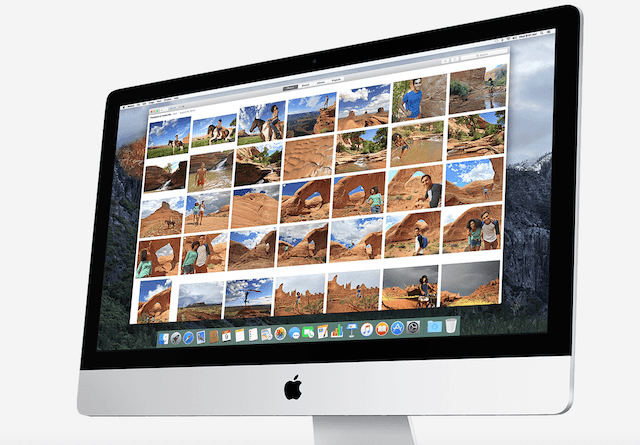
Ha ezt a problémát tapasztalja, könnyen megoldható a következőn keresztül Pár lépésekből:
- Lépjen ki vagy Kényszerítse ki a Fényképek alkalmazást, ha az továbbra is aktív a Macbookon
- megnyomni a Command + Option billentyűk együtt majd kattintson a Fényképek elemre az alkalmazás elindításához
- Az alkalmazás üzenetet jelenít meg, amely megkérdezi, hogy el kell-e indítania a javítási folyamatot. Folytassa, és erősítse meg a Javítás gombra kattintva
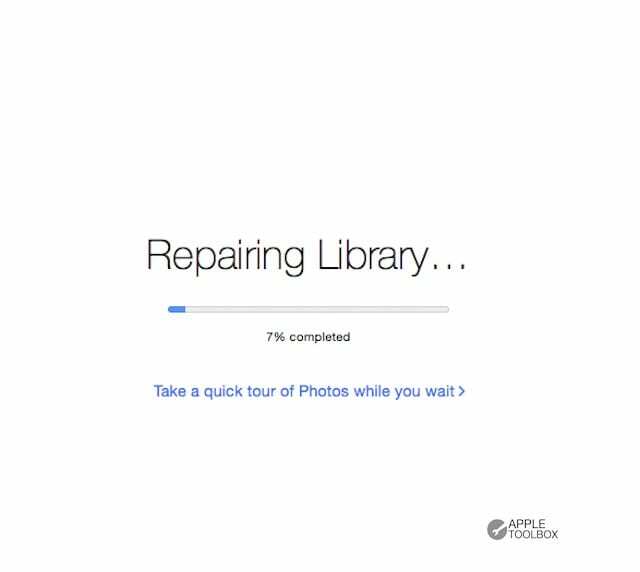
- Amikor a rendszer kéri, adja meg rendszergazdai hitelesítő adatait
- A folyamat eltart egy ideig, attól függően, hogy hány fényképet tárolt a gépen.
- Amint az újjáépítés befejeződött, a fotóalkalmazás sikeresen elindul, és ismét láthatja az összes fényképét.
Ha olyan könyvtárat javít meg, amely automatikusan frissül az iCloud Photos szolgáltatással, a javítási folyamat befejezése után a könyvtár teljes tartalma újra frissül az iCloud segítségével.
Nem működött? Próbálja ki Mac konzolalkalmazását!
Ha a fenti lépések nem oldották meg a problémát, érdemes mélyebbre ásni, hogy megtudja, mi okozza a problémát.
Nyissa meg a konzolt a Mac számítógépen. Alkalmazások/Segédprogramok/Konzolalkalmazás. 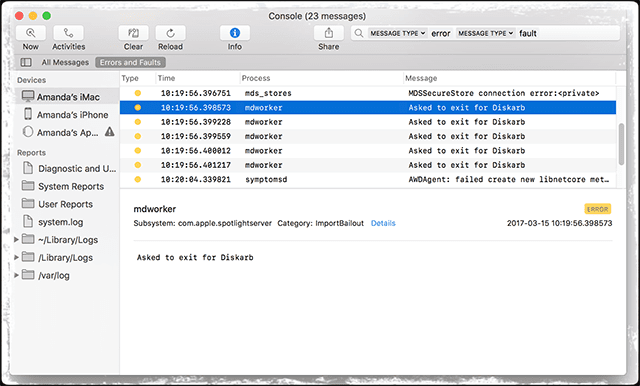
Miután megnyitotta a konzolmunkamenetet, ahol láthatja az üzeneteket, próbálkozzon újra a Fotók alkalmazás megnyitásával.
Ellenőrizze a konzolüzeneteket, hogy nincs-e hiba vagy probléma a Fotók alkalmazással kapcsolatban. Nézze meg, hátha talál további nyomokat.
Valószínű, hogy a javítási folyamat rákényszerítésével az alkalmazásra megoldja a problémát, és zökkenőmentesen indíthatja el az alkalmazást.
Olvasói tippek 
- Próbáljon meg csökkentett módban indítani a Shift billentyű lenyomásával újraindítás vagy bekapcsolás közben – ez megoldotta a Photos alkalmazással kapcsolatos problémákat, javítva az engedélyeit.
- Ellenőrizze, hogy a Photos fő könyvtára lehetővé teszi-e az olvasást és az írást. Lépjen a fotótárba, és kattintson a parancs- vagy jobb gombbal, és válassza a Get Info it lehetőséget az Információ ablak megjelenítéséhez. Görgessen le a Megosztás és engedélyek részhez, és ellenőrizze, hogy az Olvasás és Írásként szerepel-e a felhasználóneve alatt. Ha nem, módosítsa ezeket az engedélyeket Olvasás és írás értékre
- Régebbi Mac OS X esetén javítsa meg a lemezengedélyeket: nyissa meg a Lemez segédprogramot (/Applications/Utilities), válassza ki a merevlemezt, és válassza ki az engedélyek javítását.
- Ez az, ami nekem bevált. Megnyitotta a terminált, belépett a fotókönyvtárba, és terminálparancsokkal megváltoztatta a tulajdonost rám – csak akkor próbálja ki, ha tudja, mit csinál a terminállal!
- Csak az Option gombot tartsa lenyomva (ne a parancs+opciót), amikor megpróbálja megnyitni a Fotókat. Ezután válassza az Új könyvtár létrehozása lehetőséget egy új mappa létrehozásával és elnevezésével. Koppintson az Ugrás gombra a befejezéshez

Az A/UX Apple-re való korai megjelenése óta a technológia megszállottja, Sudz (SK) felelős az AppleToolBox eredeti szerkesztési irányáért. Székhelye Los Angeles, CA.
A Sudz a macOS-re szakosodott, mivel az évek során több tucat OS X és macOS fejlesztést tekintett át.
Korábbi életében Sudz segítette a Fortune 100-as cégeket technológiai és üzleti átalakítási törekvéseik megvalósításában.